你当前正在访问 Microsoft Azure Global Edition 技术文档网站。 如果需要访问由世纪互联运营的 Microsoft Azure 中国技术文档网站,请访问 https://docs.azure.cn。
使用 Azure Policy 部署和配置 Azure Monitor 代理
本文介绍如何使用自定义策略定义通过 Azure Policy 将 Azure Monitor 代理 (AMA) 部署到已启用 Arc 的服务器。 使用 Azure Policy 可确保 Azure Monitor 在所选的已启用 Arc 的服务器上运行,并在新添加的 Arc 资源上自动安装 Azure Monitor 代理。
要通过自定义策略定义部署 Azure Monitor 代理,需要执行两个主要步骤:
选择现有的数据收集规则 (DCR),或者创建新的规则
创建和部署策略定义
在此方案中,策略定义用于验证已启用 Arc 的服务器上是否安装了 AMA。 它还会在新添加的计算机或未安装 AMA 的现有计算机上安装 AMA。
若要使 Azure Monitor 在计算机上工作,它需要与数据收集规则相关联。 因此,创建策略定义时,需要包含 DCR 的资源 ID。
选择数据收集规则
数据收集规则定义了 Azure Monitor 中的数据收集过程。 它们指定应收集的数据以及应将该数据发送到的位置。 需要选择或创建与策略定义关联的 DCR。
在浏览器中转到 Azure 门户。
导航到“Monitor | 概述”页。 在“设置”下,选择“数据收集规则”。 这会显示现有 DCR 的列表。 可在窗口顶部对此进行筛选。 如果需要创建新的 DCR,请参阅 Azure Monitor 中的数据收集规则来了解详细信息。
选择要应用于 ARM 模板的 DCR 来查看其概述。
选择“资源”来查看分配给 DCR 的资源列表(例如已启用 Arc 的 VM)。 若要添加更多资源,请选择“添加”*。 (如果创建了新的 DCR,则需要添加资源。)
选择“概述”,然后选择“JSON 视图”来查看 DCR 的 JSON 代码:
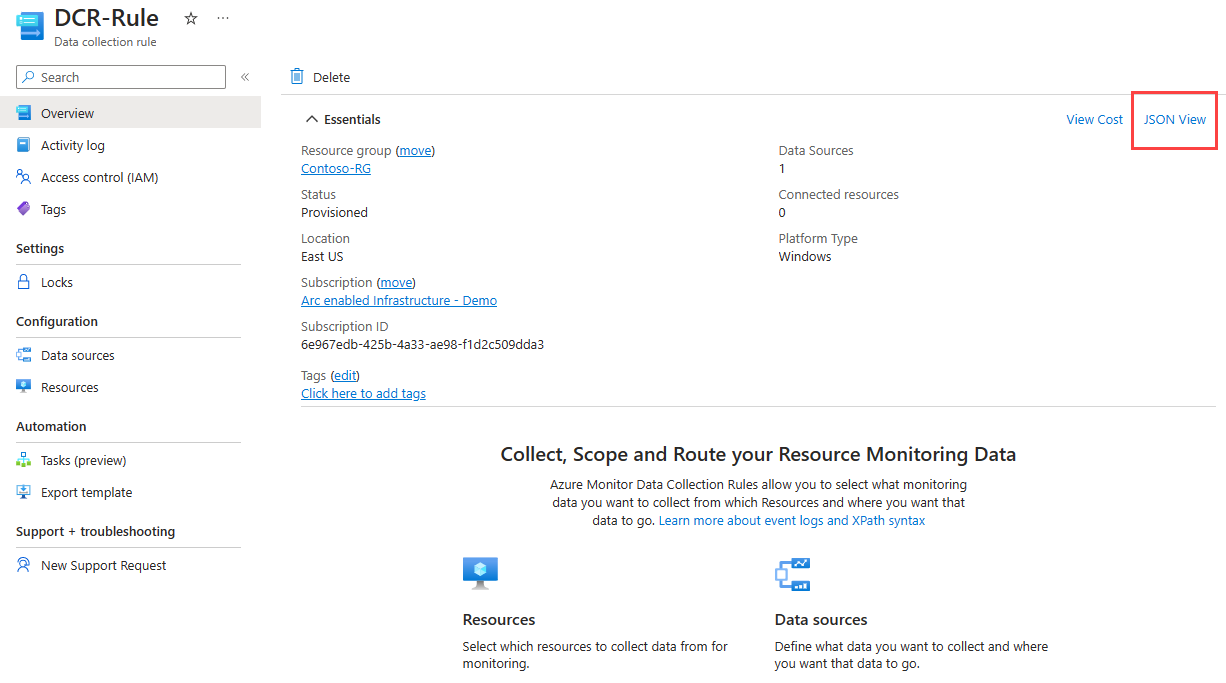
在窗口顶部找到“资源 ID”字段,然后选择用于将 DCR 的资源 ID 复制到剪贴板的按钮。 保存此资源 ID;创建策略定义时,需要使用它。
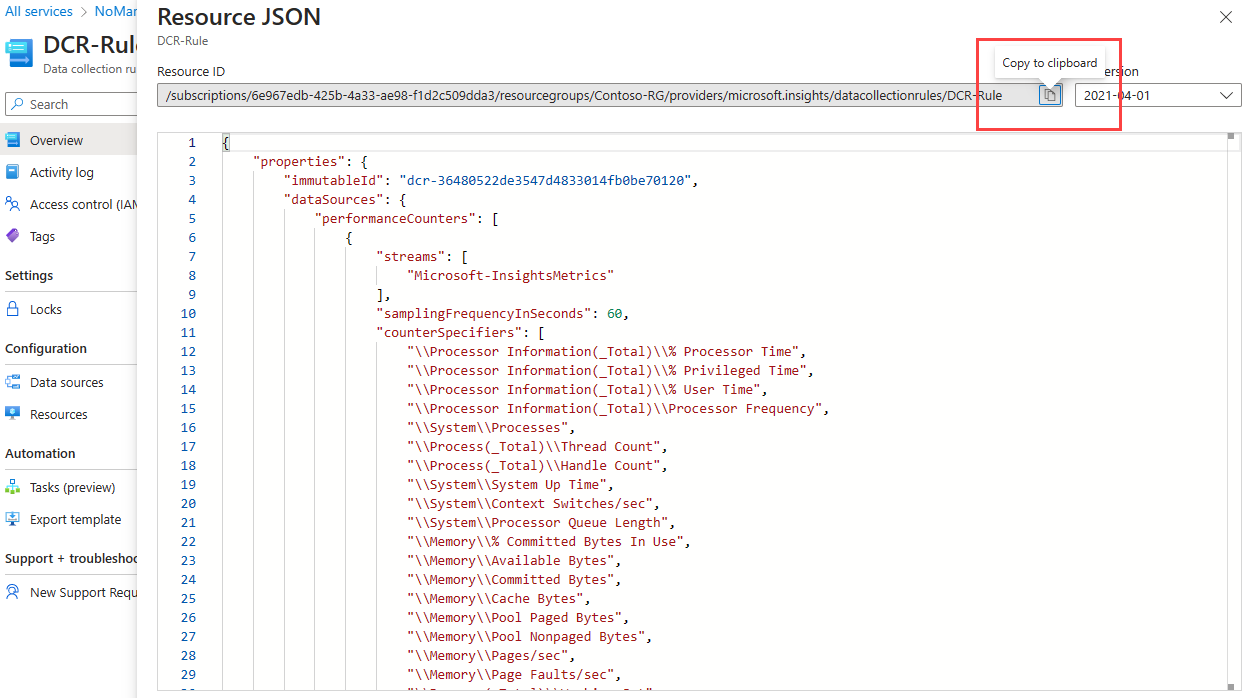
创建并部署策略定义
若要让 Azure Policy 检查已启用 Arc 的计算机上是否已安装 AMA,需要创建自定义策略定义来执行以下操作:
评估新的 VM 是否已安装 AMA 并与 DCR 关联。
实施修正任务来安装 AMA,并在不符合策略的 VM 上创建与 DCR 的关联。
选择以下策略定义模板之一(即,适用于 Windows 或 Linux 计算机的模板):
这些模板用于创建策略来配置计算机,从而运行 Azure Monitor 代理并将这些计算机关联到 DCR。
选择“分配”以开始创建策略定义。 输入每个选项卡的适用信息(即“基本信息”、“高级”等)。
在“参数”选项卡上,粘贴在上一过程中复制的数据收集规则资源 ID:
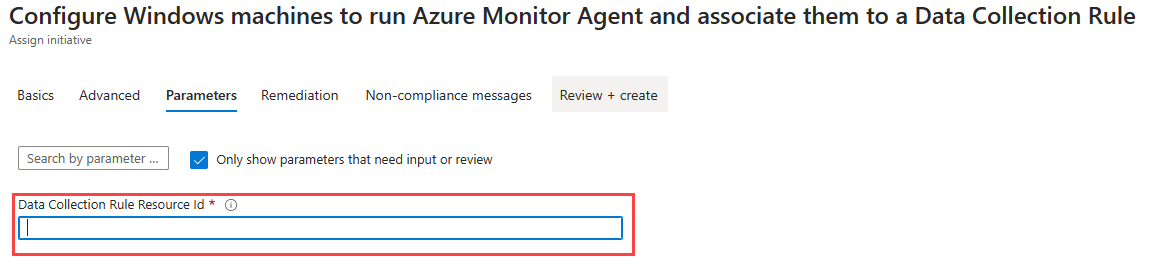
完成策略的创建,以便为适用的计算机部署策略。 部署 Azure Monitor 代理后,已启用 Azure Arc 的服务器可以应用其服务并将其用于日志收集。